一些电邮可能被标为垃圾邮件,要么被完全拒绝,要么被发送到被阻止工单队列,并在队列中被永久删除或恢复。
管理员和 具有权限的自定义用户角色专员 可以查看、恢复和删除被阻止工单。所有未恢复的被阻止工单将在 14 天后自动删除。
本文章涵盖以下主题:
相关文章:
查看被阻止工单
被阻止工单将显示在您的视图列表中,作为系统生成的视图,即被阻止工单。
在非 Enterprise 服务模式中,专员必须有查看所有工单的权限才能访问“被阻止工单”视图及其工单。在 Enterprise 服务模式中,专员必须处于有权查看、恢复和删除被阻止工单的自定义用户角色中,才能访问被阻止工单视图及其工单。
有权访问被阻止工单视图的专员可以删除该视图中包含的任何工单,即使其未启用工单删除。
仅有 Play 视图权限的专员无法访问被阻止工单视图。
- 在 Support中,单击侧栏中的视图 (
 )。
)。 - 单击 被阻止工单。
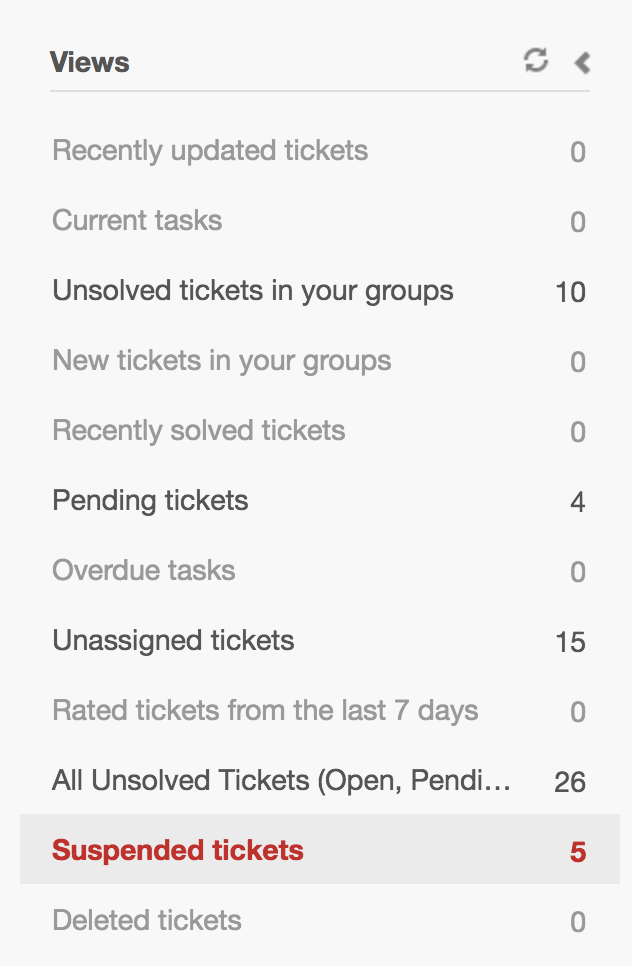
选择视图可以管理被阻止工单。您可以查看它们的详细信息,包括被阻止的原因,然后可以恢复或删除它们。
恢复或删除被阻止工单
被阻止工单可手动取消阻止,并放回工单队列。您可以在被阻止工单视图中一次取消一张或批量取消阻止工单。您也可以删除被阻止工单。
请参阅 被阻止工单审阅指南 以获取建议,并参阅 被阻止工单的原因 以获取一系列工单被阻止的原因。
批量恢复或删除被阻止工单
- 在 Support中,单击侧栏中的视图 (
 )。
)。 - 单击 被阻止工单 视图。
- 选择您要恢复或删除的工单。通过单击表头中的选择复选框,您可以选择视图中的所有工单。

工具栏将显示在列表的底部。
- 单击 恢复 或 删除,具体取决于您要进行的操作。
您恢复的工单将是未分配的,状态为新建。他们将出现在显示未分配工单的视图中。也可通过搜索找到。删除的工单将被永久删除,无法恢复。
- 在 Support中,单击侧栏中的视图 (
 )。
)。 - 单击 被阻止工单 视图。
- 单击您要恢复或删除的工单的标题。

- 选择 删除、 手动恢复或 自动恢复。
自动恢复选项可立即恢复工单。手动恢复选项允许您先编辑工单属性,然后恢复工单。
如果您手动恢复工单,已恢复的工单将用作原始工单的副本。它仅提取原始电邮的纯文本版本,不包括完整的 HTML 内容和任何附件。原始工单仍显示在被阻止工单视图中。
当您在 Zendesk专员工作区恢复被阻止工单时,您不会被列为提交专员。而通过字段通常显示为系统或电邮。
使用导出来分析被阻止工单
如果您有大量被阻止工单,可以将列表导出到 CSV 文件以供进一步分析。导出被阻止工单列表使您可以使用自己的电子表格软件在单个页面中排序、筛选并查看您所有的被阻止工单。
导出的列表还提供了关于工单的额外数据列,这些数据在被阻止工单视图中不可见。这有助于调查工单。例如,您可以导出被阻止工单列表,以获取每张工单的被阻止 原因 ID。然后,交叉引用原因 ID 和被阻止原因参考。
导出功能可以显示您收到的工单类型,并在 管理被阻止工单时帮助识别模式。
请参阅 被阻止工单审阅指南 ,了解如何定期审阅被阻止工单。
- 选择 被阻止工单 视图。
- 单击右上角的 导出 CSV。
您将收到一封电邮通知,其中包含您的 CSV 文件的下载链接。电邮将发送到您用户个人资料中的主要电邮帐户。
低权限专员恢复抄送的被阻止评论
就像其他评论一样,您可以恢复包含抄送和关注者的被阻止评论。但请注意,当涉及抄送时, 低权限专员 的行为略有不同。如果低权限专员恢复了被阻止的评论,来自最后用户电邮回复的抄送将不会添加到工单。这是因为低权限专员无法在工单中添加或移除抄送。
如果您的公司使用抄送和低权限专员,请询问您的管理员,您的公司是否有内部政策或最佳实践规定低权限专员无法恢复被阻止工单。
翻译免责声明:本文章使用自动翻译软件翻译,以便您了解基本内容。 我们已采取合理措施提供准确翻译,但不保证翻译准确性
如对翻译准确性有任何疑问,请以文章的英语版本为准。